Photoshop调制出深秋暗青色绿树中人物图片
(编辑:jimmy 日期: 2026/1/7 浏览:3 次 )
素材图片取景非常不错,只是树林部分没有透射光,画面不够唯美。调色的时候把主色转为青蓝色,可以保留部分橙黄色;然后把整体及暗部压暗;再在人物右侧部分渲染一些淡青色高光即可。
原图

最终效果

1、打开原图素材大图,新建一个图层,用透明度为10%的柔边黑色画笔把下图红圈部分涂暗一点。

<图1>
2、创建可选颜色调整图层,对绿色进行调整,参数及效果如下图。这一步把图片中的绿色转为稍暗的青绿色。

<图2>

<图3>
3、按Ctrl + J 把当前可选颜色调整图层复制一层,效果如下图。

<图4>
4、创建可选颜色调整图层,对黄色,白色进行调整,参数设置如图5,6,效果如图7。这一步主要把图片中的黄色转为橙黄色,并给高光区域增加淡青色。
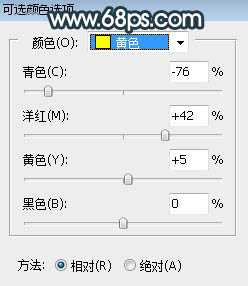
<图5>
上一页12 3 4 5 6 下一页 阅读全文
原图

最终效果

1、打开原图素材大图,新建一个图层,用透明度为10%的柔边黑色画笔把下图红圈部分涂暗一点。

<图1>
2、创建可选颜色调整图层,对绿色进行调整,参数及效果如下图。这一步把图片中的绿色转为稍暗的青绿色。

<图2>

<图3>
3、按Ctrl + J 把当前可选颜色调整图层复制一层,效果如下图。

<图4>
4、创建可选颜色调整图层,对黄色,白色进行调整,参数设置如图5,6,效果如图7。这一步主要把图片中的黄色转为橙黄色,并给高光区域增加淡青色。
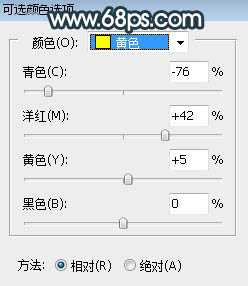
<图5>
上一页12 3 4 5 6 下一页 阅读全文
下一篇:Photoshop将树林人物图片打造梦幻的冬季青蓝色